|
|
Настройки веб-камеры
В разделе Веб-камера вы можете настроить видео с веб-камеры, которое будет появляться поверх основного.
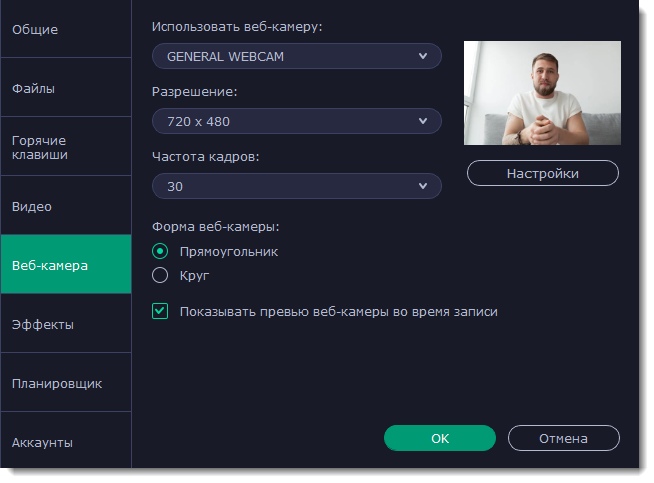
Как включить веб-камеру
1. Подключите камеру к компьютеру и подождите, пока система распознает устройство.
2. В списке "Использовать веб-камеру" выберите камеру, которую хотите использовать для записи.
Если нужной камеры нет в списке, попробуйте заново подключить камеру или вручную установить драйвер. В правой части окна параметров вы можете проверить работу веб-камеры.
Свойства веб-камеры
Нажмите Настройки, чтобы открыть встроенные свойства веб-камеры. Это окно отличается для разных моделей и производителей камер, но в основном здесь вы можете настроить яркость, контрастность и цвет для видео с камеры.
Разрешение
Разрешение определяет качество видео. Так как видео с веб-камеры занимает небольшую часть кадра, вы можете выбрать разрешение поменьше без существенной потери качества.
Частота кадров
Частота кадров – это количество кадров в каждой секунде видео. Высокая частота кадров позволяет плавнее передать движение и хорошо подходит для динамичных видео. Рекомендуем использовать 20-30 кадров в секунду.
Форма веб-камеры
Выберите подходящую форму видео с веб-камеры.
Во время записи экрана вместе с веб-камерой вы увидите в правом нижнем углу (по умолчанию) превью видео с веб-камеры.
Размер и размещение на видео
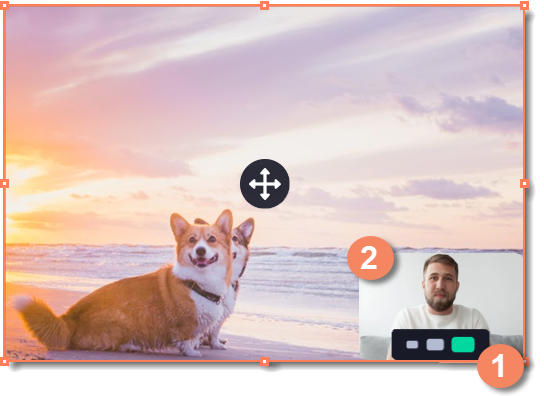
Вы можете поменять размер и расположение видео с веб-камеры прямо на области захвата:
1. Наведите курсор на видео с веб-камеры и выберите подходящий размер на панели внизу.
2. Зажмите и перетащите видео с веб-камеры в нужный угол кадра.


